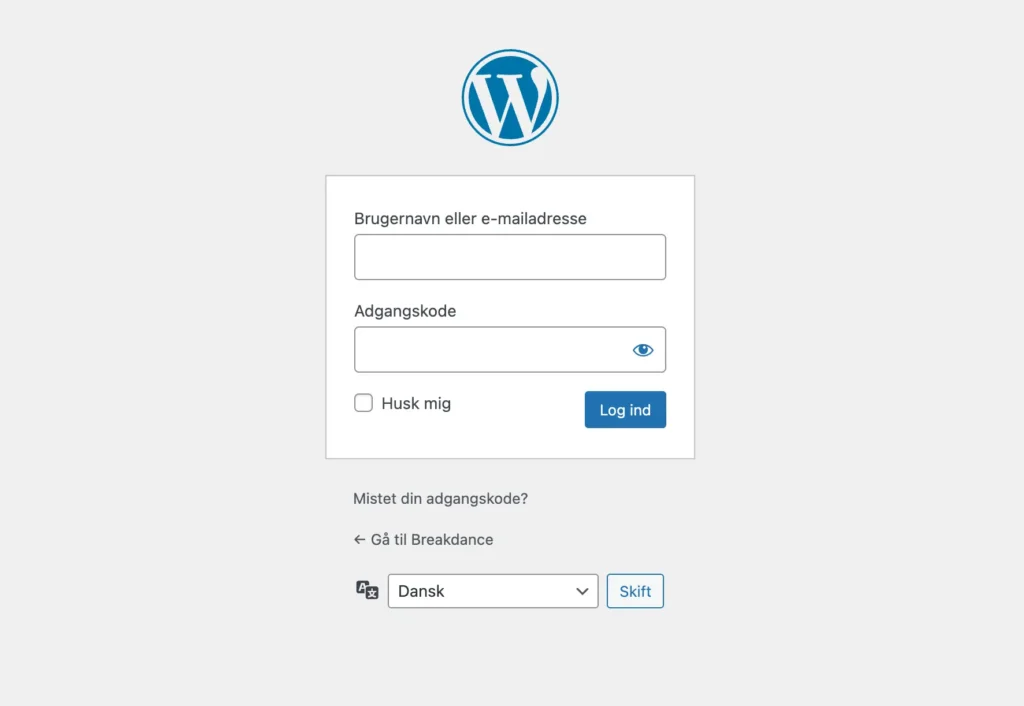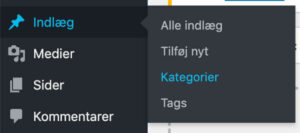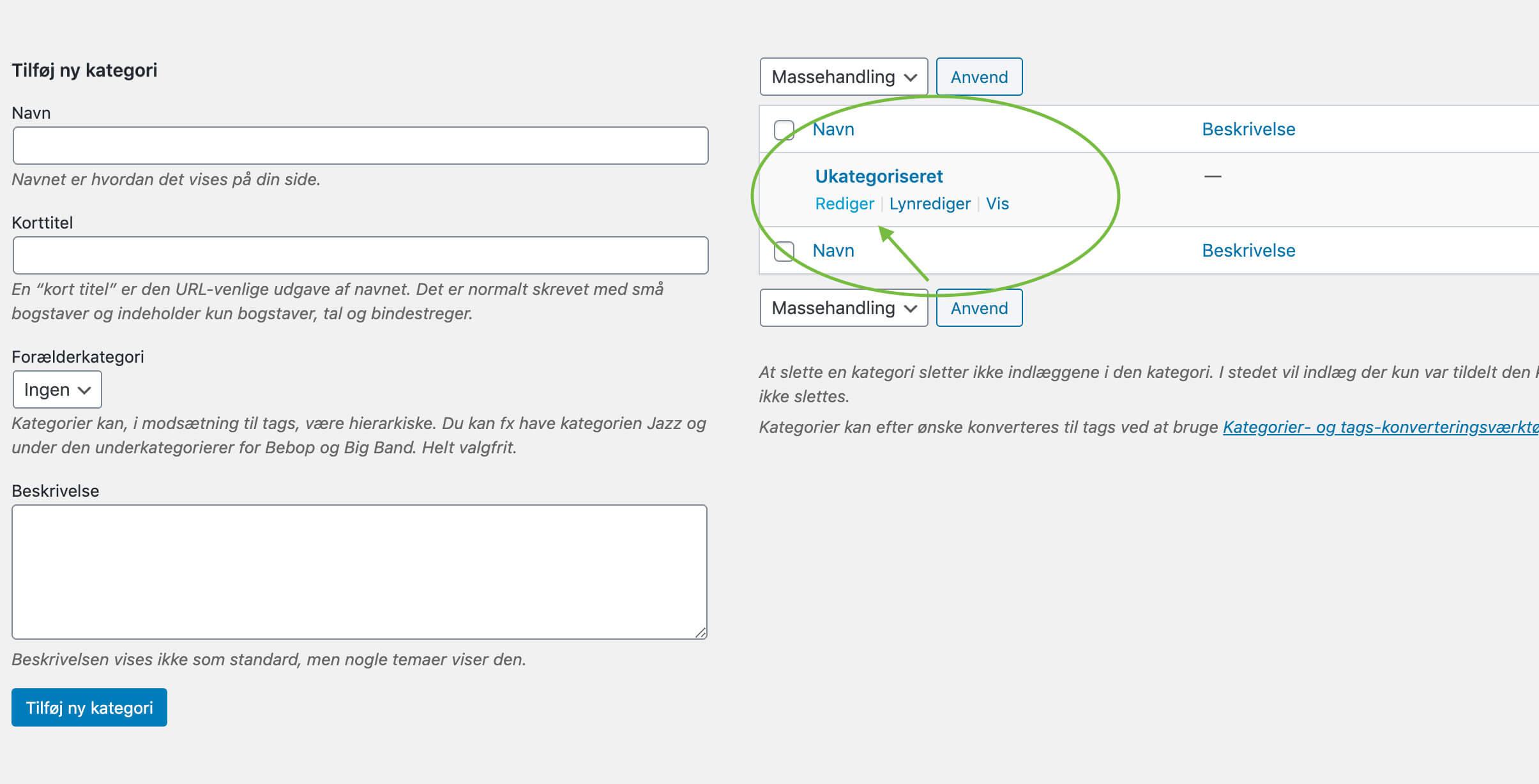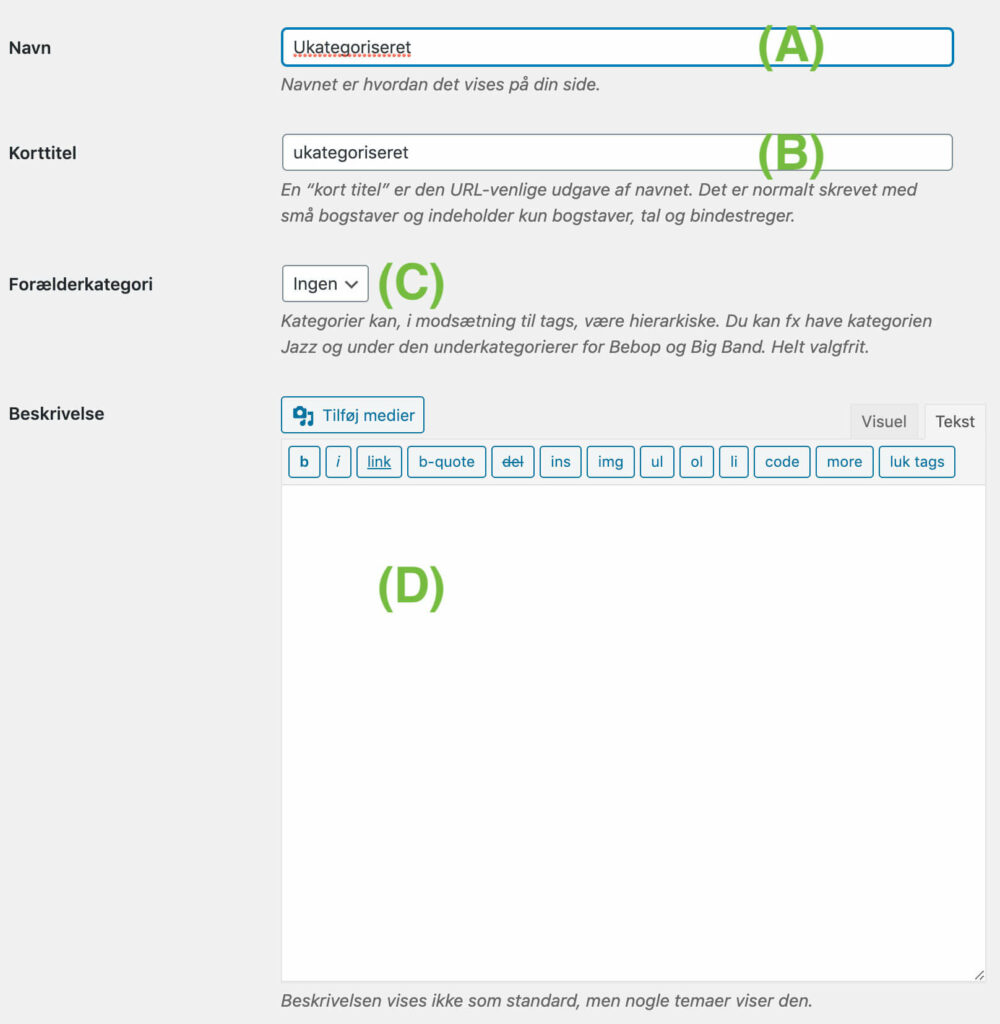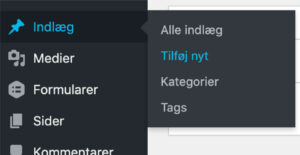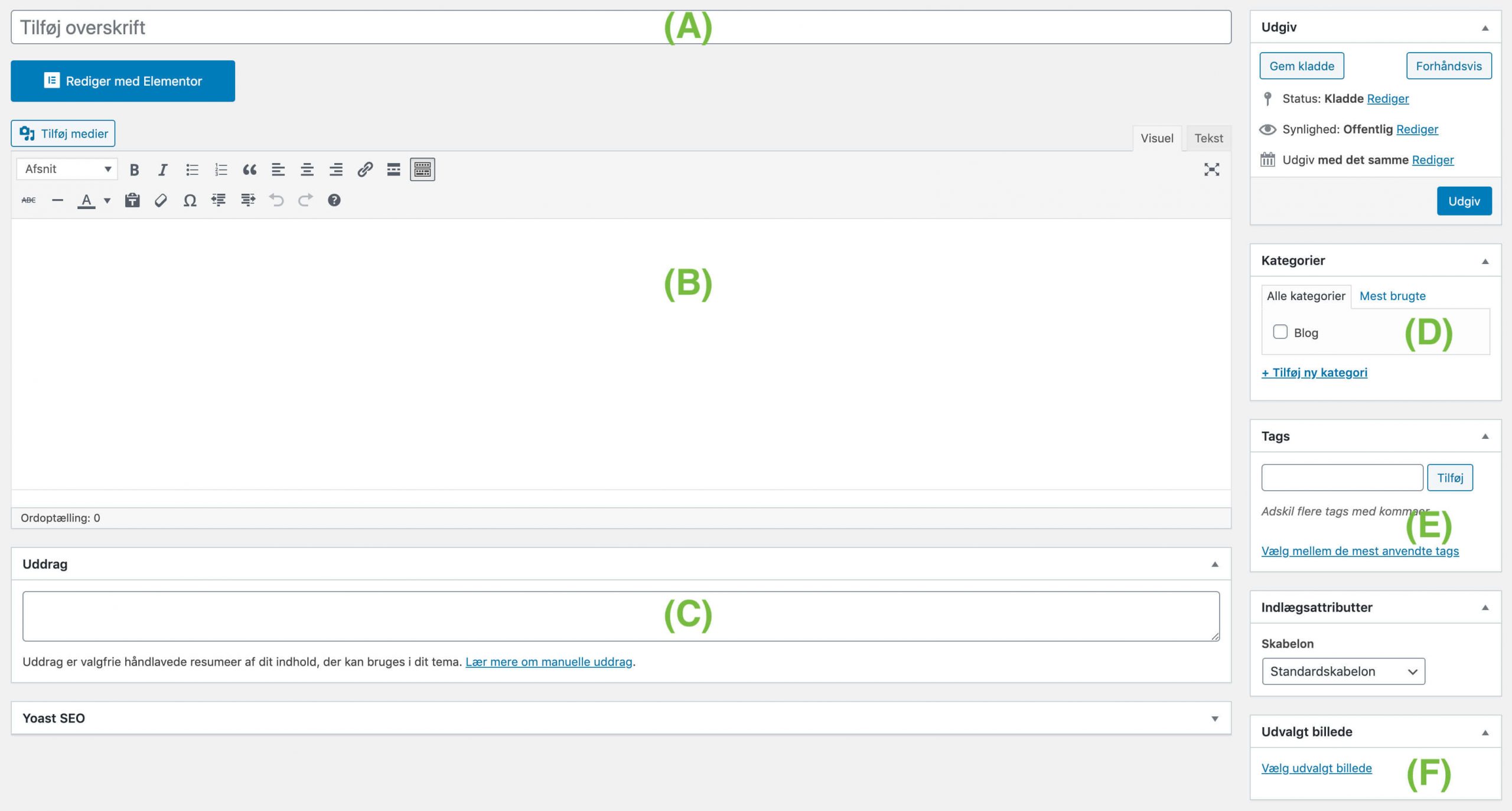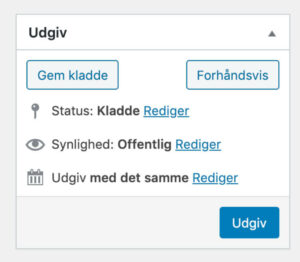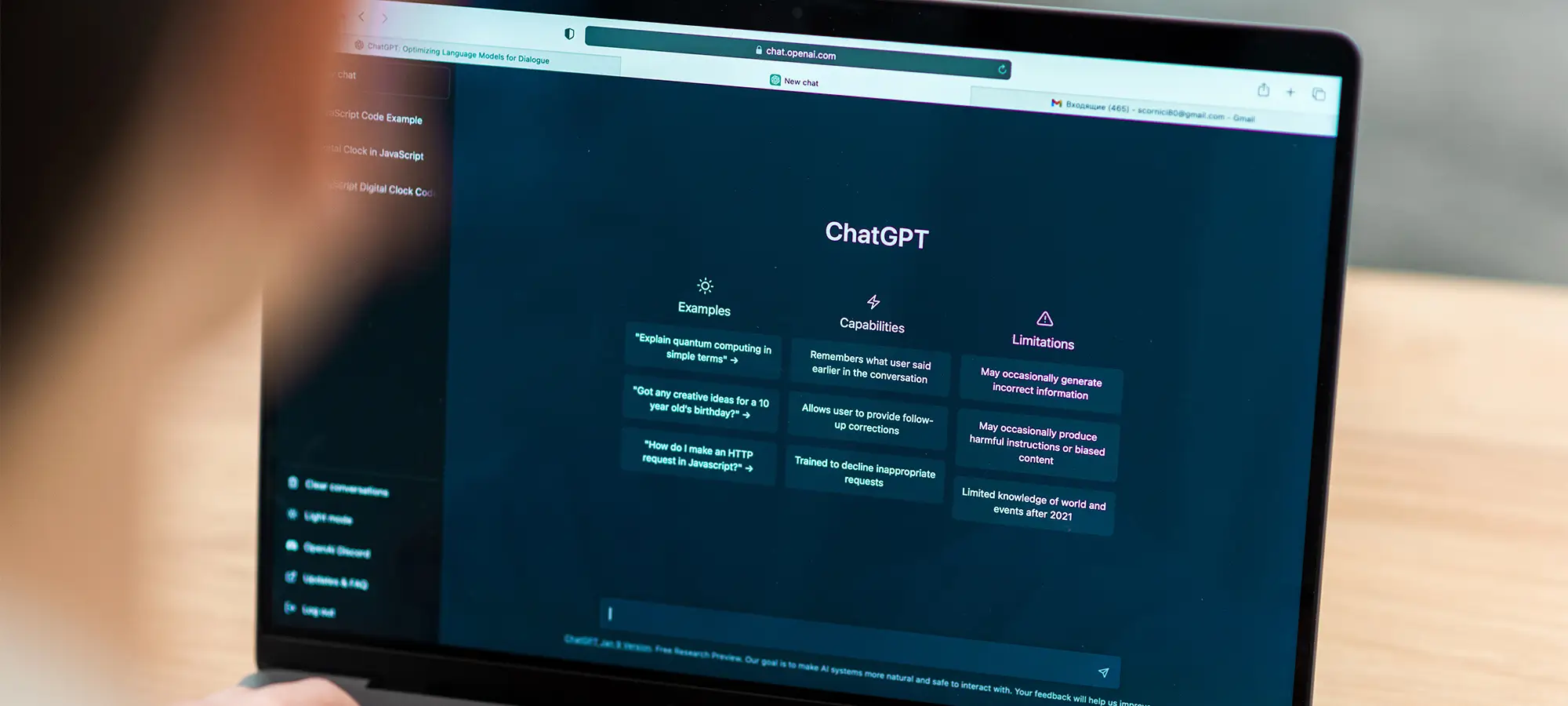Sådan opretter du et blog-indlæg
Bemærk: Vi anbefaler, at du redigerer og oversætter dine sider på en computer og i browsere som Google Chrome eller Mozilla Firefox.
- Log ind i kontrolpanelet med dine loginoplysninger.

- Som det første er det vigtigt, at du har styr på hvilke kategorier, dine artikler skal inddeles i. Derfor skal du starte med at gå ud til venstre og holde musen over “Indlæg” og klik på “Kategorier”.

- Nu er vi inde på den “Ukategoriserede” kategori. Vi ænder nu navnet til “Blog” (A). Herefter fjerner vi den korttitel (B), som allerede er skrevet og lader systemet automatisk genere en ny korttitel ud fra det navn vi har skrevet ovenover. Dernæst skal vi tage stilling til, om denne kategori har en overordnet kategori (også kaldet Forælderkategori) (C). I vores tilfælde er der ingen overordnede kategori, da vores Blog-kategori er den overordnede/primære. Derfor lader vi Forælderkategori til at være “Ingen”. Nu mangler vi kun at udfylde lidt brødtekst til kategorien (D). Dette er ikke påkrævet, men anbefales altid i forhold til søgemaskinoptimering.

- Når du er færdig med at redigere kategorien, så klik på den blå knap “Opdater” nederst.

- Ønsker du flere kategorier og underkategorier til din blog, så gå ud til venstre og klik på “Kategorier” igen, så du kommer ud til oversigten over dine kategorier. Herefter er samme fremgangsmåde den samme som ovenstående punkt 4+5, når du vil oprette en ny kategori.
- I vores eksempel ønsker vi ikke flere kategorier end vores kategori “Blog”. Vi er derfor nu klar til at oprette vores første artikel. Gå ud til venstre og hold musen over “Indlæg” og klik på “Tilføj nyt” (eller klik på Indlæg og herefter på Tilføj nyt)
- Som det første skal du altid starte med at udfylde artiklens overskrift (A). Herefter skal du udfylde hele artiklens indhold (B) og til slut har du mulighed for også at udfylde et lille uddrag af artiklen (C). Dette uddrag er den lille teaser til din artikel inden man klikker ind og læser den fulde artikel. Når du er færdig med at udfylde din artikels indhold, så mangler du kun at tilføje artiklen til kategorien ude til venstre. I vores eksempel skal det tilføjes til vores kategori “Blog”. Vi marker derfor i kategorien Blog (D). Nogle bruger “Tags” mens andre ikke gør. Derfor er næste step ikke påkrævet, men du har mulighed for at udfylde tags til din artikel (E). Tags er en mere specifik måde for dine læsere, at finde blogindlæg centreret om et lignende emne. Ofte benytter folk tags ud fra et SEO-perspektiv. Til slut mangler du blot at tilføje et passende billede til din artikel (F).

- Når du er færdig med at skrive din artikel, så gå op til højre og klik på den blå knap “Udgiv”.

- Ønsker du først artiklen blive offentliggjort på senere tidspunkt eller blot at gemme det som kladde (dvs. Ikke offentliggøre det), så kan dette også gøres samme sted som med Udgiv.

- Sådan! Du har nu oprettet dit første indlæg/artiklen.